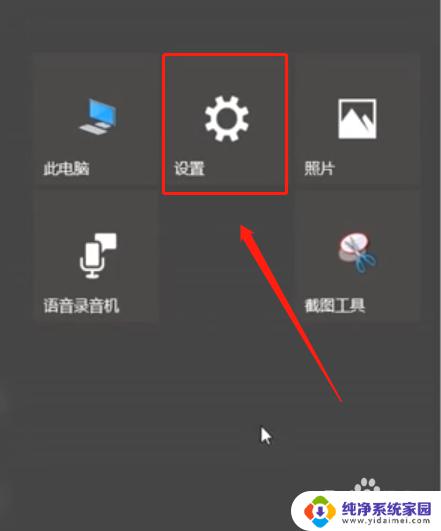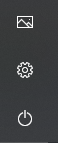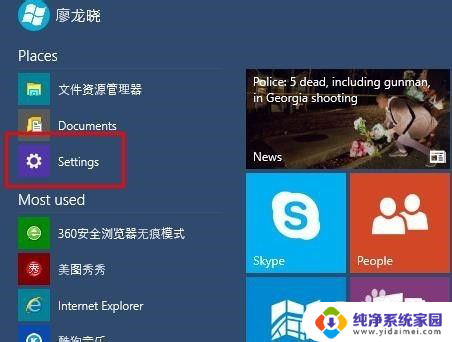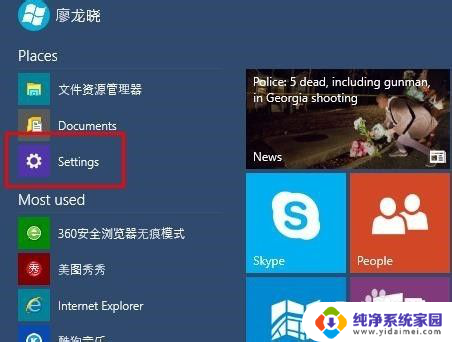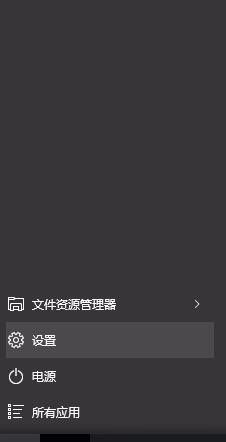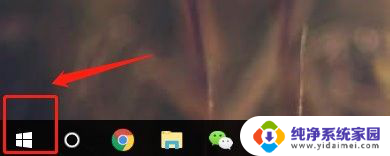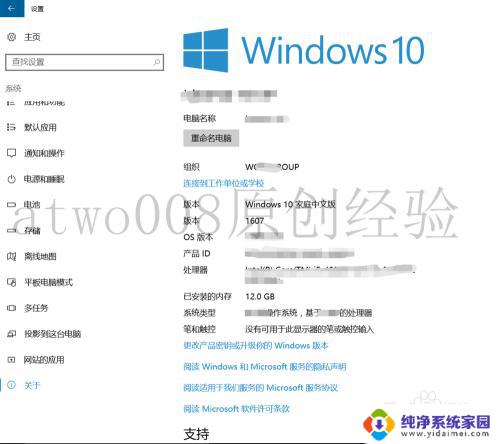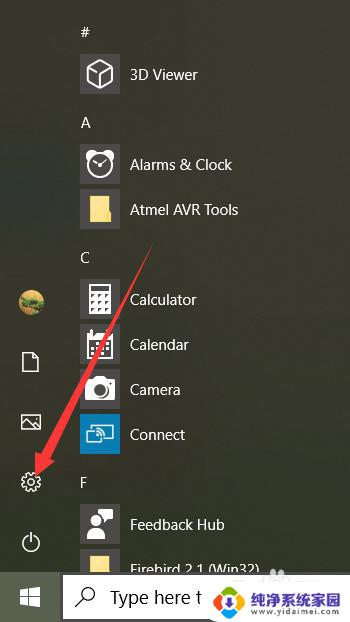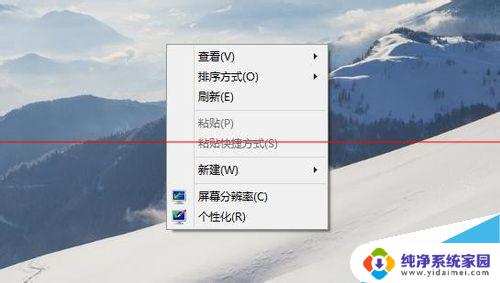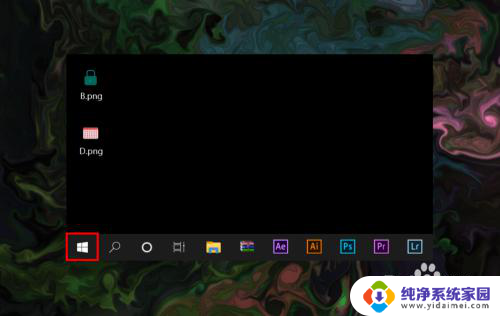windows改英文 windows10如何更改显示语言为英文教程
更新时间:2023-09-27 13:46:38作者:xiaoliu
windows改英文,在当今全球化的时代,掌握英语已经成为一项重要的技能,对于使用Windows10操作系统的用户来说,将系统显示语言改为英文不仅能够提升英语水平,还能够拓宽工作和学习的范围。对于一些刚刚接触Windows10的用户来说,如何更改显示语言可能会成为一个难题。在这篇文章中我们将为大家提供一份简明的教程,帮助大家轻松地将Windows10的显示语言改为英文,让用户能够更加便捷地使用操作系统,丰富自己的知识和技能。
步骤如下:
1.首先,打开开始菜单,在开始菜单中点击设置按钮。
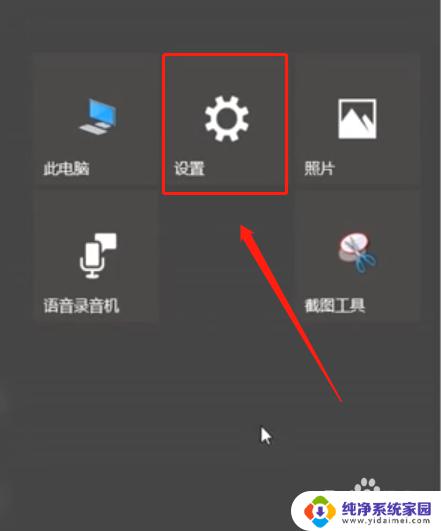

2.在弹出的设置页面中我们点击时间和语言,选择区域与语言。
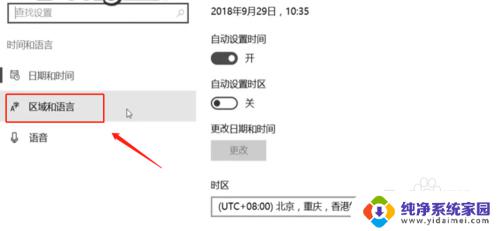
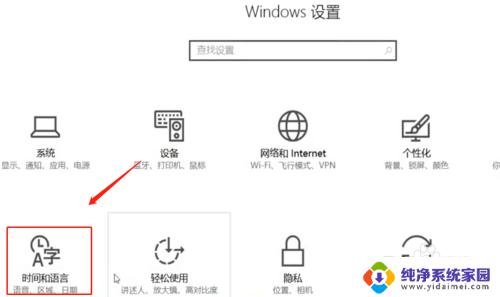
3.在区域页面中点击“添加语言”,在搜索栏中搜索“英语”。选择英语选项。
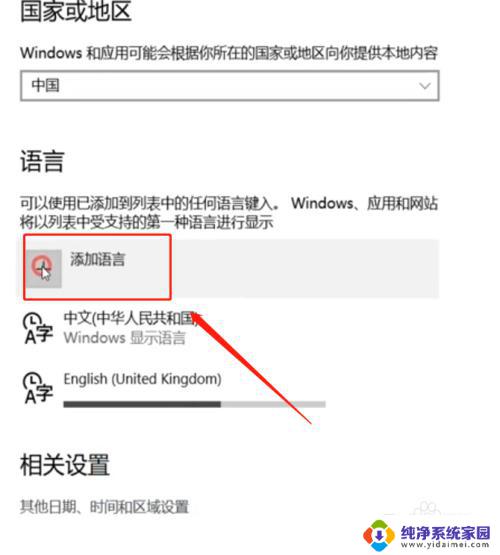
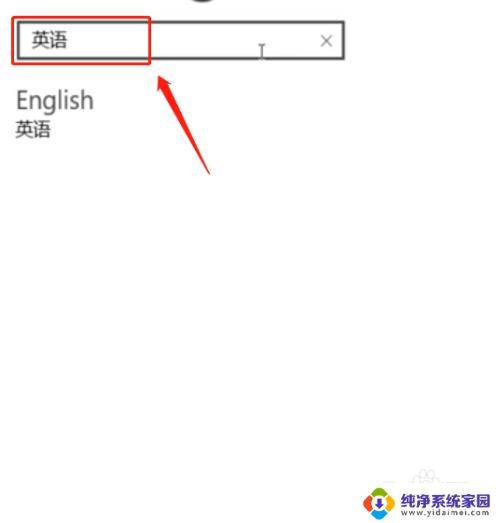
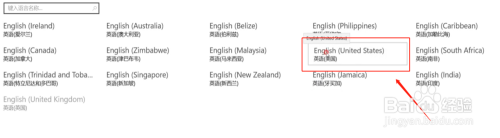
4.之后在语言栏中选择搜索出来的英语点击选项,然后在弹出页面点击下载。
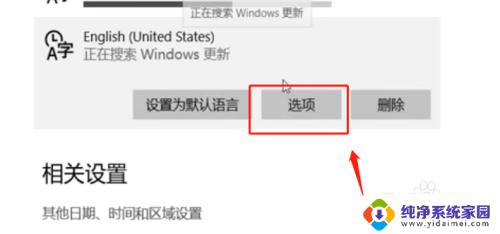
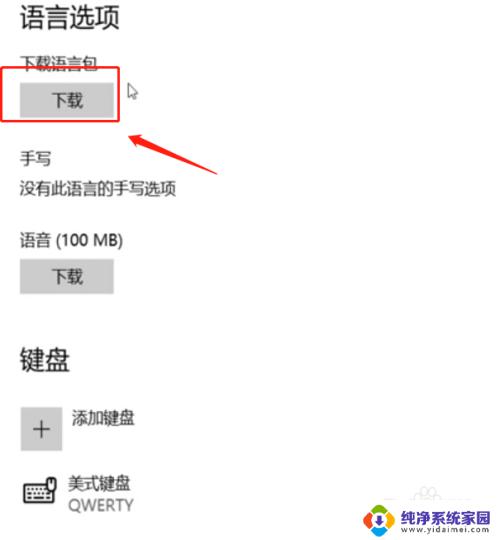
5.下载完成后,点击“设置为默认语言”即可将Windows10的显示语言改为英语。
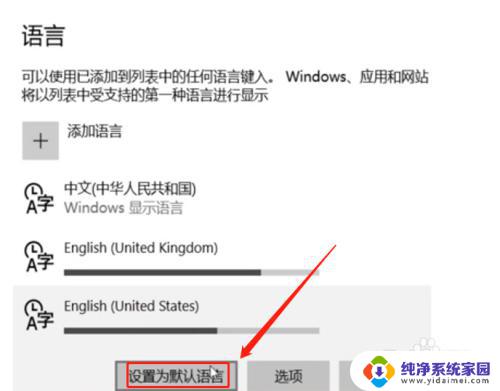
以上是关于将Windows改为英文的全部内容,如果您遇到了相同的情况,可以按照小编的方法来解决。